已經進入雙十一最後時刻,上班的時候都能明顯感覺到公司緊張的氛圍:因為大家都在緊張的準備着,雙11到底買什麼~

很多人在等雙11看mate 10會不會降價,不過在華為商城好像沒看到有什麼優惠活動。所以趕在雙11之前,就看到同事已經入了部mate 10,反正早買早享受。
作為華為忠實粉,趕緊借來一睹風采,畢竟對于它的投屏功能還是比較期待的。
上手的感覺還不錯,對女生來說确實有點大,不過大屏用起來倒是蠻暢爽的,看電影、玩遊戲的視覺體驗都很棒。

關于華為mate 10的投屏功能怎麼實現,之前是看到說,可以通過華為商城上市的那根綠聯Type-c轉HDMI線。
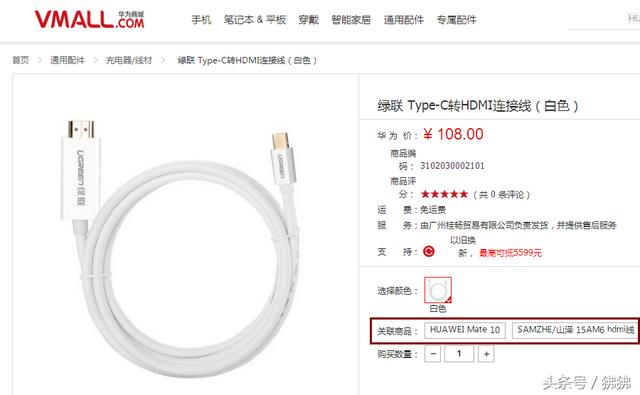
因為平時做的設計方案也是需要經常在會議分享,而且是華為商城上有的,所以直接推薦給同事了,想着以後分享投屏可以借來用,大家就不用每次還備個筆記本了。
拿到Type-c轉HDMI線的實物,感覺還行。


直接來看怎麼投屏,轉接線的Type-c端連接到手機,HDMI端連接到投影儀(應該沒有先後順序)。

連接之前還擔心會不會要各種設置搞不明白的,然後發現其實挺簡單,連接成功後手機裡會自動彈出提示,有模拟鍵鼠和電腦模式。
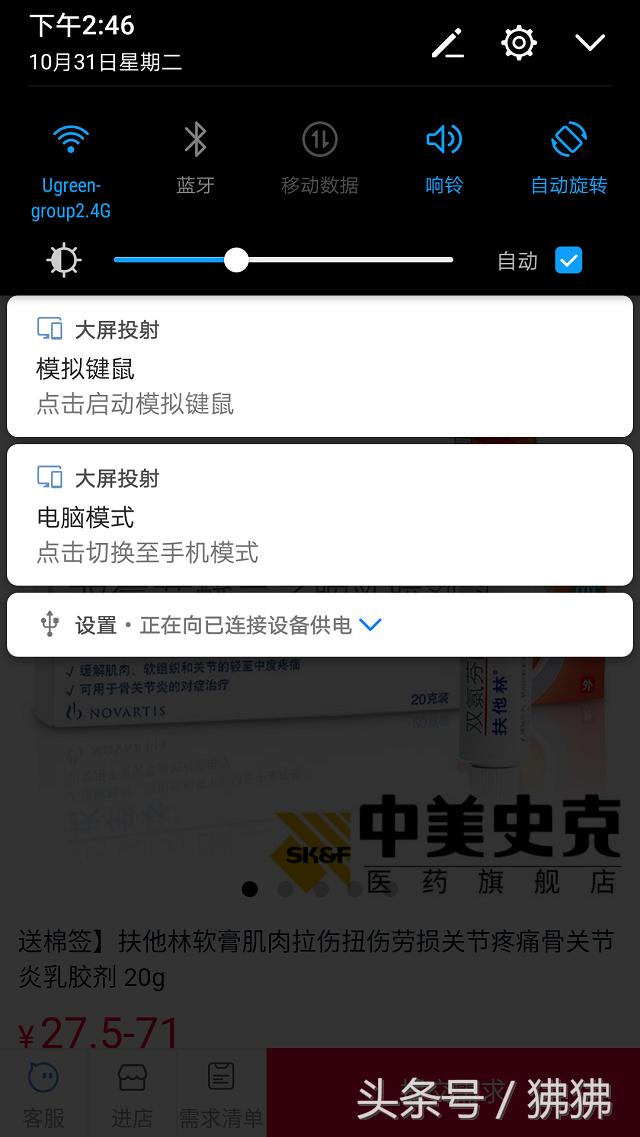
直接下拉,點選相應模式就直接投屏成功了,不用設置什麼東西。
看下電腦模式,點選就直接投屏成功了。這時候就可以把手機畫面投屏到投影儀上,對于平時經常需要出差、分享PPT的人來說,帶一部手機就可以,還是挺方便。

再下拉點一下,變成手機模式:

手機模式應該就是手機和投影儀可以是不同畫面,把手機畫面投屏到投影儀上看電影、做PPT分享,然後手機可以浏覽其他網頁,互不影響。和電腦投屏一樣的。
還有一個模拟鍵鼠模式,也是在下拉的提示裡直接點選就可以。之後手機屏幕就可以當成觸控的鍵盤鼠标了。

整體下來覺得這個投屏功能确實實用,尤其對于一些經常出差的商務人士。
平時自己在家的話,也可以輕松把手機畫面投屏到電視機上,過年回家的時候和家人一起分享圖片、視頻都方便一些。而且實現起來比較簡單,不用複雜的設置,直接一根Type-c轉HDMI線連接就能搞定。
總的來說,mate 10的實際投屏體驗還不錯,想要嘗鮮的,雙十一就可以放心的入Mate 10了。
,更多精彩资讯请关注tft每日頭條,我们将持续为您更新最新资讯!




